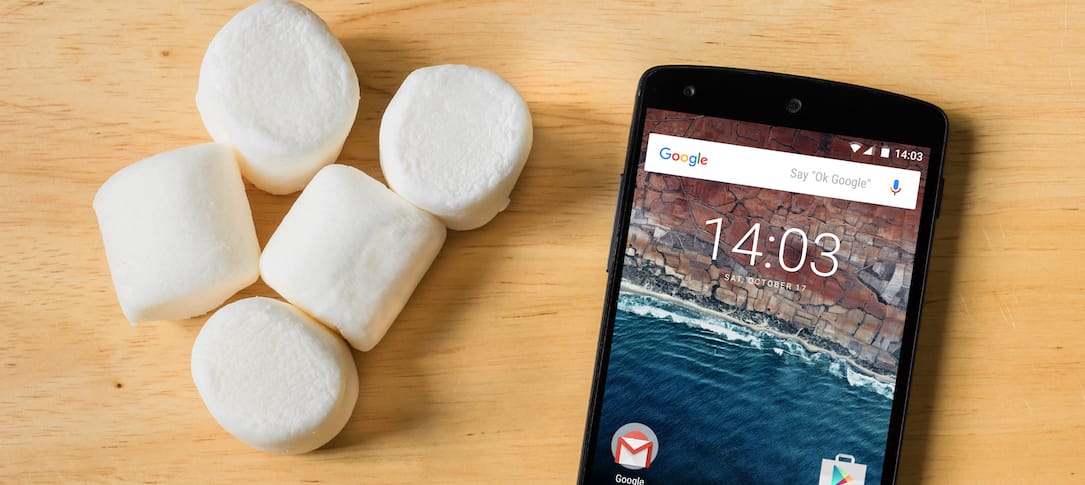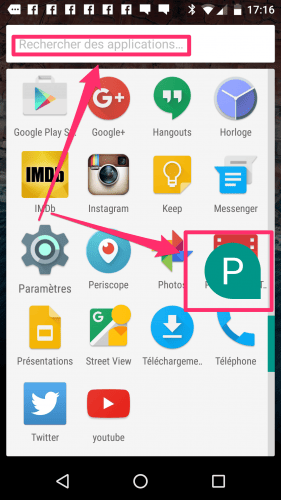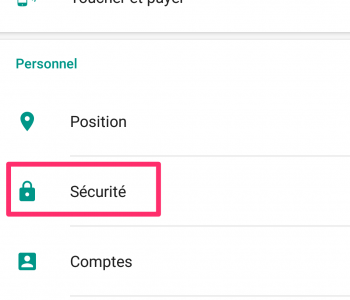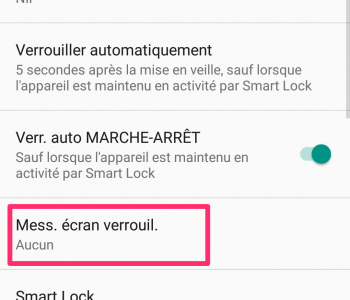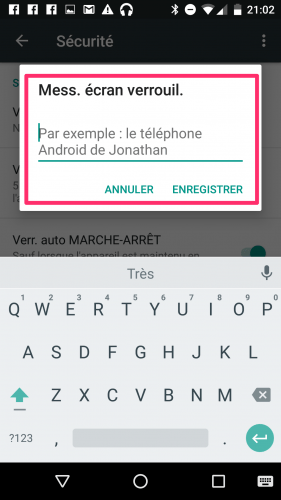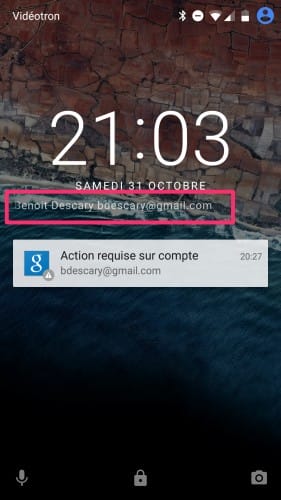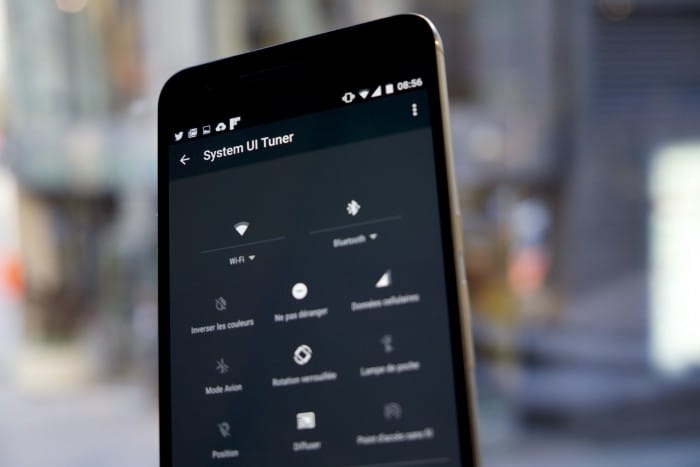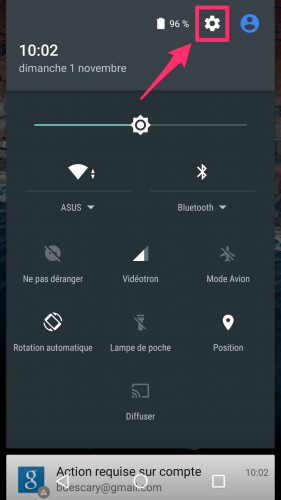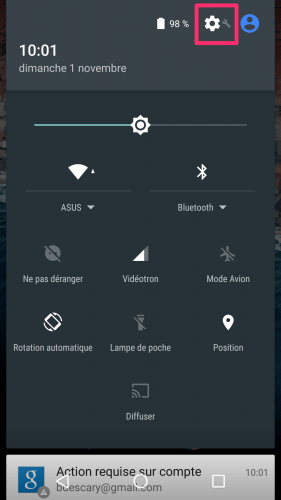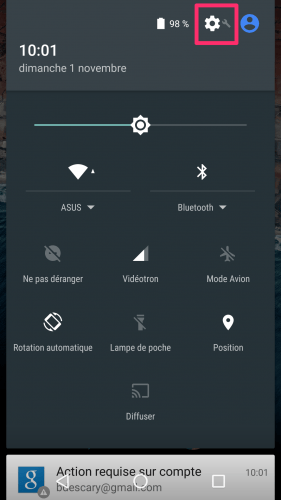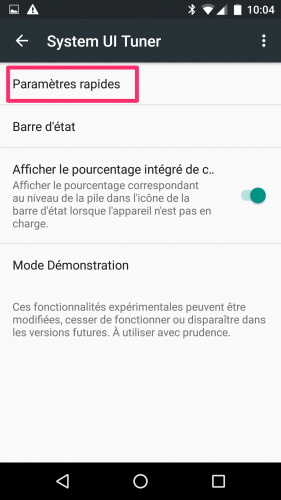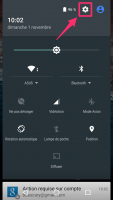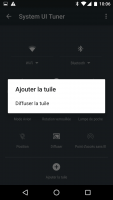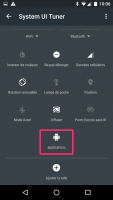Android 6.0 Marshmallow arrive tout juste un an après Lollipop. La nouvelle version d’Android est en fait une version améliorée de la version 5.0, Lollipop.
Le design et l’interface ressemblent beaucoup à ce que proposait déjà la version précédente. Ce billet vous propose quelques astuces qui sont uniquement accessibles depuis Android 5.0.
Désinstaller une application depuis l’écran d’accueil
Sur les versions précédentes d’Android, la suppression d’une application passait par l’écran « Toutes les applications ». Sur Android 6.0, il est possible de supprimer une application directement depuis l’écran d’accueil.
Il suffit d’appuyer d’une façon prolongée sur l’icône de l’application que vous désirez supprimer. Ensuite, glissez la vers la corbeille qui se nomme désinstaller.
Trouvez rapidement vos applications dans « Toutes les applications »
Il est dorénavant plus facile de rechercher et trouver une application sur l’espace « Toutes les applications ». Il y a deux nouvelles façons de rechercher une application.
Vous pouvez saisir le nom de l’application dans le champ de recherche. Il est aussi possible d’utilisez la barre de défilement rapide du côté droit de l’écran pour rapidement atteindre l’application recherchée.
Ajoutez votre nom et adresse courriel sur l’écran verrouillé
Bonne nouvelle, il est possible d’ajouter un message personnalisé qui apparaît sous la date sur l’écran d’accueil verrouillé. Vous pouvez ajouter à ce message votre nom et adresse courriel.
Si vous perdez votre appareil, la personne qui le trouve pourrait vous envoyer un message. Pour personnaliser ce message, rendez-vous dans l’application paramètres – Sécurité – Message Écran verrouillé.
Comment personnaliser les Paramètres rapides
Pour accéder aux Paramètres rapides, il suffit de glisser deux doigts du haut vers le bas de l’écran. À cet endroit, vous trouverez une sélection de paramètres qui vous permettront entre autres de vous connecter sur le réseau WiFi, de passer en mode avion et d’ajuster le rétro éclairage.
Dorénavant, il est possible de personnaliser les paramètres qui apparaissent dans Paramètres rapides. Pour personnaliser cet espace, vous devez déverrouiller le « Système UI Tuner ».
Alors, comment faire pour déverrouiller le « Système UI Tuner » ? C’est tout simple, appuyez de façon prolongée sur et l’icône Paramètres. C’est l’icône représentée par une roue dentelée. Vous la trouverez dans le coin supérieur de l’écran.
Après quelques secondes, soulevez votre doigt, vous verrez une fenêtre au bas de l’écran qui vous mentionnera que le « Système UI Tuner » a été ajouté à vos paramètres. De plus, une clé de serrage apparaîtra à droite de l’icône Paramètres.
Il ne vous restera plus qu’à vous rendre dans les paramètres de votre appareil. Au bas de l’écran, sélectionnez « Système UI Tuner ». Ensuite, choisissez Paramètres rapides. À cet endroit, vous pourrez réorganiser les paramètres présents ou en ajouter d’autres en sélectionnant « Ajouter la tuile ».
Comment mettre rapidement votre téléphone en mode silencieux en utilisant le bouton volume inférieur
Ce n’est pas réellement une astuce, mais un truc qui avait bizarrement été désactivé sous Android Lollipop 5.0. Google a finalement réintroduit la possibilité de rendre votre smartphone silencieux en utilisant le bouton volume inférieur. Sherlock Holmes aurait certainement dit « Élémentaire, mon cher Watson. » 😉
Benoit Descary
Image Android Nexus via Shutterstock